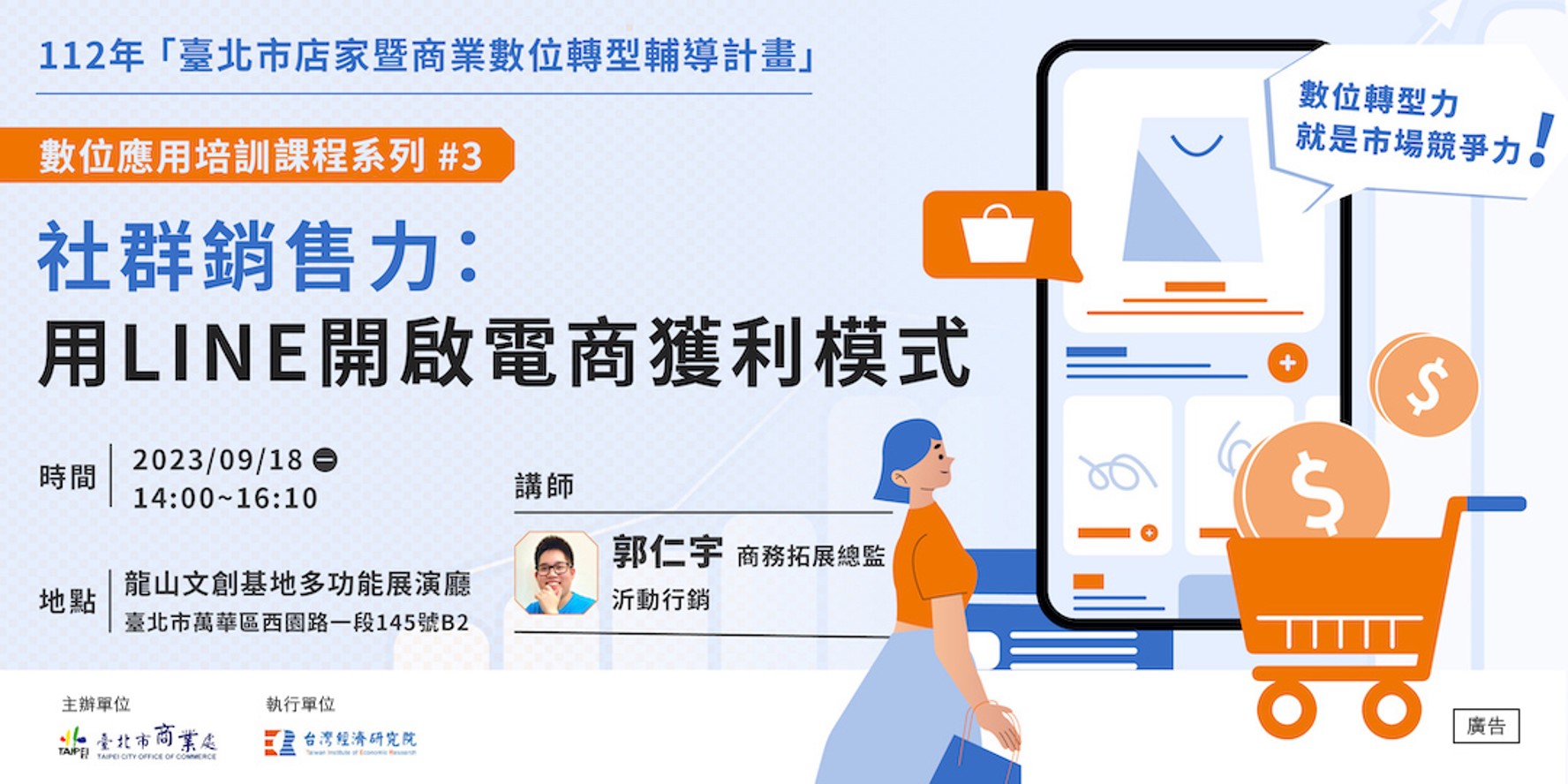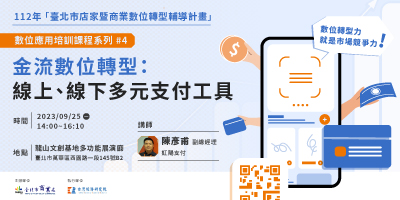如果你是樹莓派玩家,想要一開機就想知道樹莓派網路IP位址,以便直接SSH遠端連線,或下載安裝套件時,知道目前容量有多少,亦或者想知道目前樹莓派的溫度是否過高,本技術文將教學如何將上述的資訊顯示在OLED顯示器中喔。
目前本技術文,以Raspberry Pi4為主,如果有讀者使用Raspberry Pi3或其他系列改造,也請在留言區留言,交流一下大家是如何做出來的吧。
*本次作品分享來源為:https://www.the-diy-life.com/diy-raspberry-pi-4-desktop-case-with-oled-stats-display/?fbclid=IwAR1gWu8XxtggtDWrRfzrjlMvvS8D6xDbas58zB7ux6Ze2Kyd0Ev6SCD-IgQ ,特此感謝原作者Michael Klements
材料表
- Rpi4 4GB或8GB*1
- 超強力樹莓派散熱器*1
- OLED Display 0.96”*1
本技術文完整的步驟,可以分成下列7個步驟:
- 下載並安裝套件
- 執行範例OLED程式
- 改寫範例程式,並新增顯示Raspberry Pi4溫度
- 製作成Shell執行檔
- 設定開機後可以自動執行程式
- 縮放字體大小
- 更改字體字型
在上述1~5步驟中,就已經可以將Raspberry Pi4的相關訊息顯示在OLED上,並可以開機後自動執行程式。而最後的步驟中,可以將OLED顯示的字體縮放,或是從網路上下載字型,本技術文也一併分享給各位讀者。
在進行下列步驟前,建議讀者先接上螢幕、鍵盤及滑鼠來設定Raspberry Pi4連上Wi-Fi熱點,再使用遠端連線軟體連進Raspberry Pi4操作,會比較方便。本文會使用的遠端連線軟體MobaXterm來輸入指令,而修改程式出處,因需要行數說明,所以使用Raspberry Pi4圖形化介面來講解。
那麼,本文開始。
1.下載並安裝套件
- 首先要從Github網站下載OLED的相關套件及程式:
$git clone https://github.com/adafruit/Adafruit_Python_SSD1306.git

- 移動至Adafruit_Python_SSD1306資料夾:$cd Adafruit_Python_SSD1306
只需不到短短一分鐘...
輸入您的信箱與ID註冊即可享有一切福利!
會員福利
1免費電子報
2會員搶先看
3主題訂閱
4好文收藏